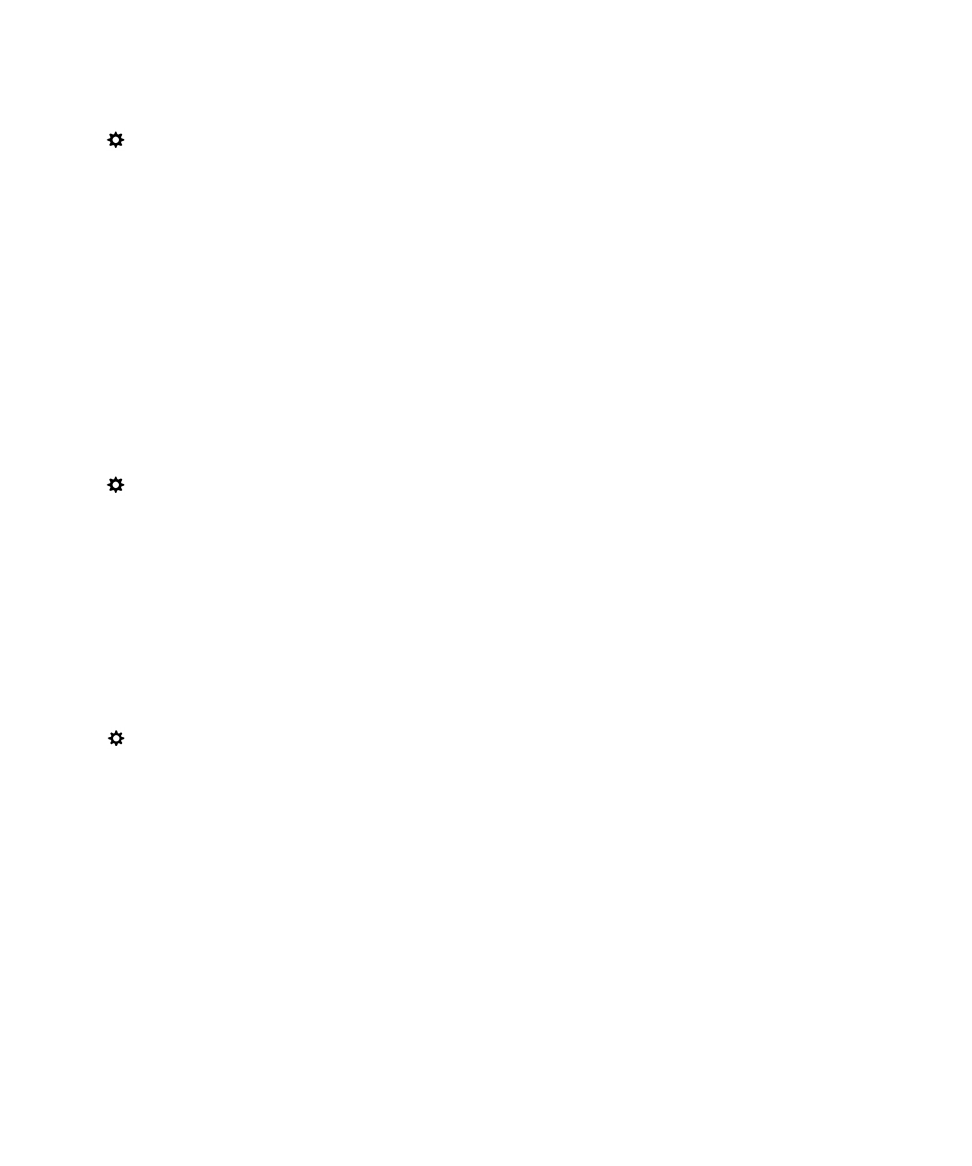
スマートカードについて
スマートカードと
BlackBerry デバイス用パスワード、または仕事用領域のパスワードを使って、デバイスのロックを
解除できます。
また、スマートカード証明書を利用して S/MIME 保護メッセージを送信できます。
証明書や秘密鍵は、スマートカードに保存されます。
証明書は、外部スマートカードリーダーまたは micro SD スマ
ートカードを使用して、スマートカードからご使用のデバイスにインポートできます。
署名や復号化などの秘密鍵の
操作は、スマートカードを使用します。
認証や暗号化などの公開鍵の操作は、ご使用のデバイスの公開証明書を使用
します。
ユーザーガイド
セキュリティとバックアップ
320
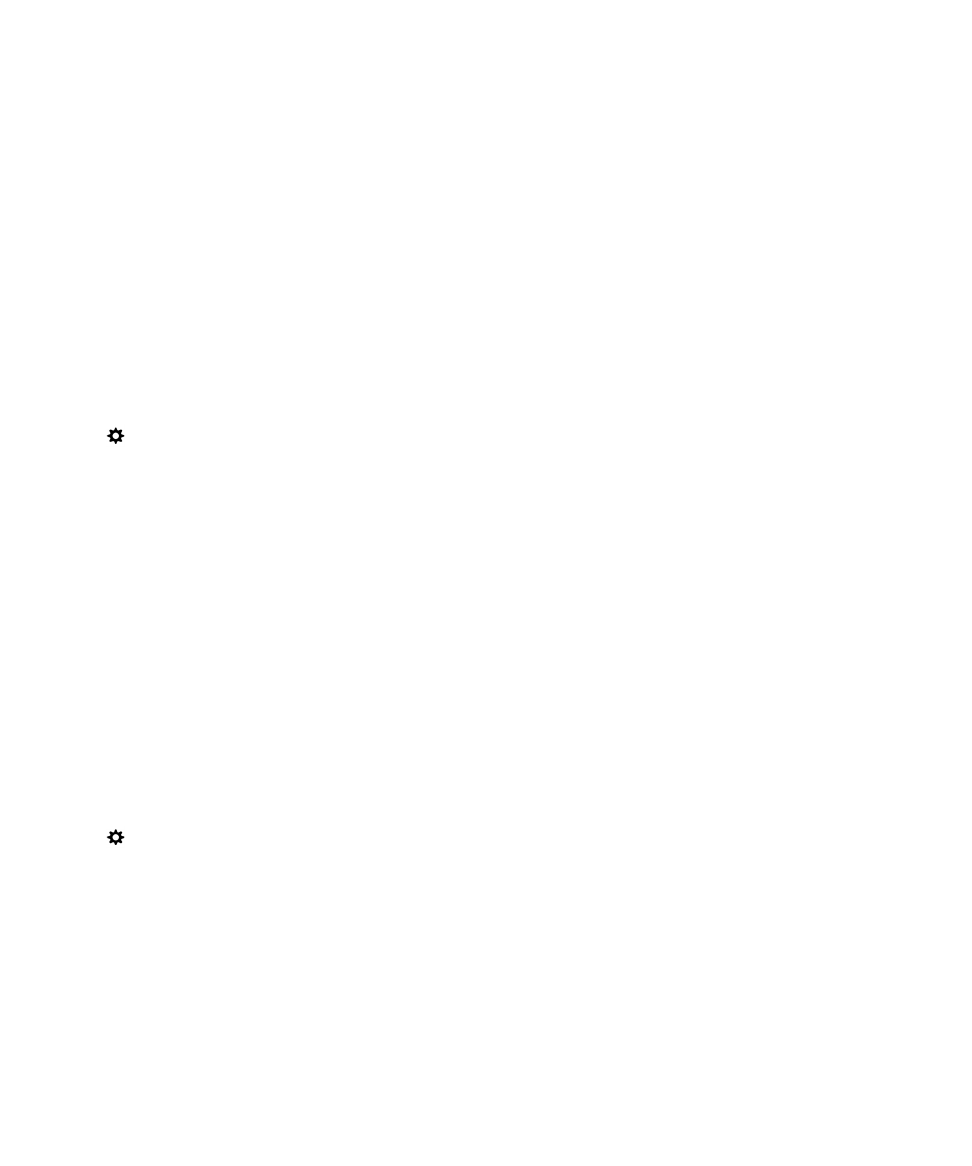
ツーファクター認証を使用する
ツーファクター認証を使うと、スマートカードと
BlackBerry デバイス用パスワードまたは仕事用領域のパスワードを
使って、デバイスのロックを解除できます。
スマートパスワードの入力機能は、デバイスに簡単にパスワードを入力するために設計されています。
デバイスがパ
スワードフィールドに入力されたパスワードの形式を記憶し、パスワードが数字のみであればデバイスが自動的にナ
ンバーロックを設定するので、パスワードを入力する際に
Alt キーを押す必要がありません。 また、デバイスパスワ
ードまたは仕事用領域のパスワード、およびスマートカードのパスワードが同じであれば、デバイスパスワードや仕
事領域のパスワードを入力したときに、デバイスにスマートカードのパスワードを入力させることもできます。
使用しているスマートカードによっては、
NFC またはデバイスの Bluetooth をオンにする必要があります。
1.
ホームスクリーンで、画面の最上部から下にスワイプします。
2.
[設定] > [セキュリティとプライバシー] > [デバイスパスワード] > [認証プログラム設定]をタッ
プします。
3.
スマートカードでご使用のデバイスや仕事用領域のロックを解除する設定をするには、
[スマートカードユーザ
ー認証プログラム]のドロップダウンリストの[デバイス]または[仕事用]をタップします。
4.
次の操作のいずれかを実行します。
• スマートカード、デバイス、および仕事用領域のパスワードをより簡単に入力できるようにするには、[スマ
ートパスワードの入力]スイッチをオンにします。
• デバイスからスマートカードまたは外部スマートカードリーダーを取り外したときにデバイスをロックする
ように設定するには、
[カード取り外し時にロックする]のスイッチをオンにします。
スマートカードからの証明書のインポート
BlackBerry デバイス内の micro SD スマートカード、または USB ケーブルで接続された外部スマートカードリーダー
や
Bluetooth テクノロジを使ってペアリングされた外部スマートカードリーダー内の micro SD スマートカードから証
明書をインポートできます。
1.
ホームスクリーンで、画面の最上部から下にスワイプします。
2.
[設定] > 「セキュリティとプライバシー] > [スマートカード] > [証明書をインポート]をタップし
ます。
3.
画面に表示される手順を完了します。
スマートカードのパスワードをご使用のデバイスに保存する
ご使用の
BlackBerry デバイスを設定して、スマートカードのパスワードを一時的に保存し、パスワード入力の回数を
減らすことができます。
キャッシュの消去には、デバイスをロックします。
1.
ホームスクリーンで、画面の最上部から下にスワイプします。
ユーザーガイド
セキュリティとバックアップ
321
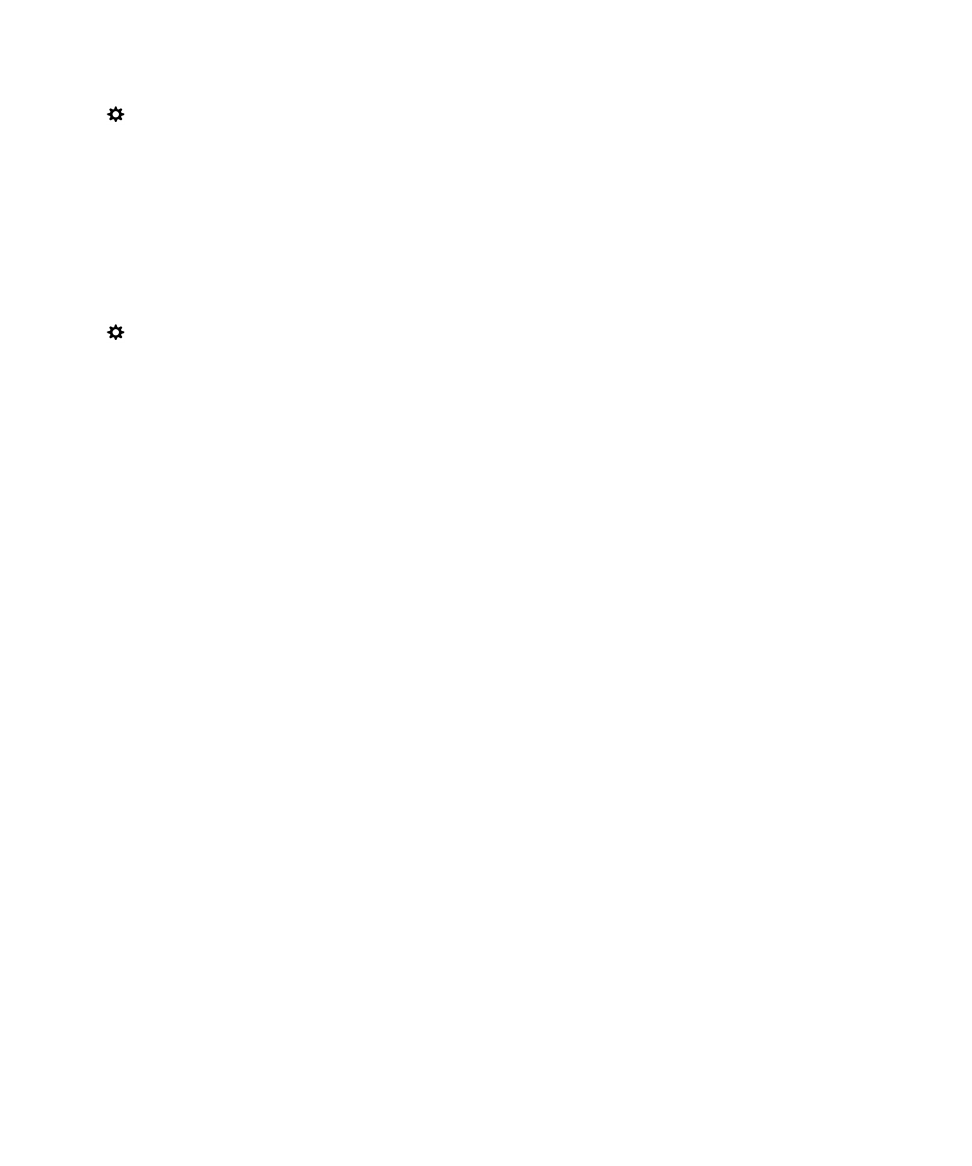
2.
[設定] > [セキュリティとプライバシー] > [スマートカード]をタップします。
3. [PIN キャッシング]スイッチをオンに切り替えます。
スマートカードの
LED 通知をオフにする
ご使用の
BlackBerry デバイスがスマートカードのデータにアクセスすると、赤い LED が点滅します。 このインジケ
ーターはオフにすることができます。
1.
ホームスクリーンで、画面の最上部から下にスワイプします。
2.
[設定] > [セキュリティとプライバシー] > [スマートカード]をタップします。
3. [LED アクティビティインジケーター]スイッチをオフに切り替えます。